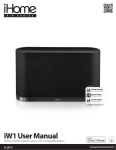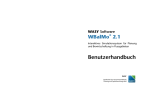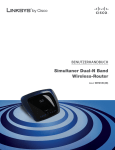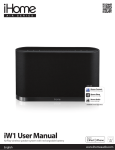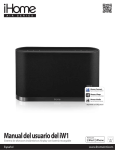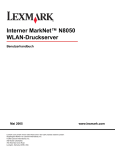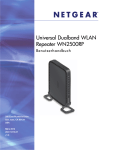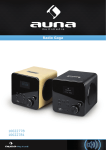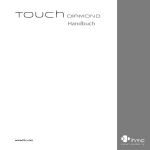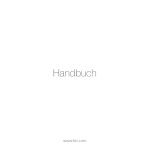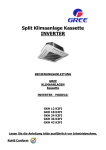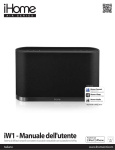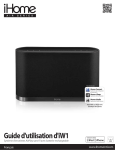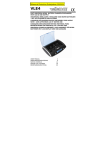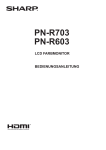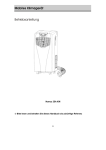Download iW1 Bedienungsanleitung
Transcript
unterstützt iHome Connect WLAN-Netzwerkeinstellung App iHome+Sleep KOSTENLOSE Alarmuhr App iHome+Radio Internetradio App erhältlich im App Store iW1 Bedienungsanleitung AirPlay Drahtlos-Lautsprechersystem mit Akku Deutsch www.ihomeintl.com Willkommen beim iHome iW1 Vielen Dank, dass Sie sich für iHome entschieden haben. Die Air Serie steht für eine neue Baureihe von iHome Produkten mit WLAN-Konnektivität und AirPlay, Apples neuer drahtloser Streamingtechnologie. Das iHome iW1 mit AirPlay bietet das Neueste bei Audio Home-Entertainment und ermöglicht dem Benutzer das Streaming digitalen Audios über WLAN von iTunes, iPad, iPhone und iPod touch. Ausgestattet mit Bongiovi Acoustics DPS-Technologie und integriertem Lithium-Ionen-Akku, ermöglicht das iW1 hochwertiges Audio, das wahrhaft drahtlos ist. Mit dem iW1 können Sie: • Musik direkt von iTunes auf Ihrem Mac oder PC über Ihr WLAN-Netzwerk streamen • Ihre Lieblingsmusik von Ihrem iPad, iPhone oder iPod touch von Ihrer iPod Bibliothek oder beliebte Musik-Apps wie PANDORA® und iheartradio® streamen, die im App Store erhältlich sind • Ihr iPhone und iPod über das mitgelieferte USB-Sync-Kabel docken, laden und Audio wiedergeben • Mit dem Akku-betriebenen iW1 Audio überall im Haus wahrhaft drahtlos erleben, mit praktischer Ladestation und Tragegriff • Mehrere iW1 Lautsprecher für Mehrraum-Audio überall im Haus hinzufügen (Hinweis: Streaming zu mehreren Lautsprechern gleichzeitig erfordert iTunes als Quelle) • iHome Apps aus dem App Store herunterladen: - iHome+Sleep, eine kostenlose Musik-Alarmuhr App - iHome+Radio, eine Internetradio App - iHome Connect, eine Netzwerkeinstellung App für iHome AirPlay-fähige Produkte Bitte lesen Sie weiter, um alle Einzelheiten über Ihr neues iHome iW1 zu erfahren. Deutsch 2 iW1 Überblick Lieferumfang 1. iW1 Lautsprecher 2. Ladestation 3. Netzteil Kurzanleitung bass treble reset 4. USB-Sync-Kabel 5. Fernbedienung 6. Dokumentation Rz10 Ladestation Netzteil Fernbedienung USB-Sync-Kabel iWi-Lautsprecher Kompatibilität USB-Anschluss unterstützt: iPod touch (1., 2., 3. und 4. Generation), iPod nano (2., 3., 4., 5. und 6. Generation), iPhone 4, iPhone 3GS und iPhone 3G. AirPlay unterstützt: iTunes, iPod touch (2., 3. und 4. Generation), iPhone 4, iPhone 3GS, iPad 2 und iPad. Für AirPlay muss der iW1 über WLAN mit einem vernetzten Zugriff auf einen Mac oder PC mit iTunes 10.1 oder später oder einem iPad, iPhone oder iPod touch mit iOS 4.2 oder später verbunden sein. iHome Apps: iHome+Sleep und iHome+Radio sowie iHome Connect Apps unterstützen nur iPad, iPhone, iPod touch und benötigen iOS 4.0 oder später. Pflege Platzieren Sie die Anlage auf einer ebenen Fläche. Vermeiden Sie direkten Kontakt mit Sonnenlicht und Hitze. Schützen Sie Ihre Möbel, wenn Sie die Anlage auf Naturholz und lackierte Oberflächen stellen. Legen Sie ein Tuch oder anderes schützendes Material zwischen die Anlage und dem Möbelstück. Reinigen Sie die Anlage mit einem weichen Tuch. Nutzen Sie ausschließlich mildes Reinigungsmittel und Wasser. Starke Reinigungsmittel, wie Benzol, Lösungsmittel oder Ähnliches beschädigen die Oberfläche der Anlage. WEEE-Warnung: Dieses Produkt trägt das WEEE-Entsorgungssymbol für Elektromüll und elektronische Geräte. Dies bedeutet, dass das Produkt gemäß der europäischen Richtlinien 2002/96/EC behandelt werden muss, um recyclet oder auseinander genommen zu werden, um die Einflüsse auf die Umwelt zu minimieren. Für weitere. Informationen kontaktieren Sie bitte Ihre lokalen oder regionalen Behörden. Elektronische Produkte, die vom Entsorgungsverfahren ausgeschlossen sind, stellen möglicherweise, durch das Vorhandensein gefährlicher Substanzen, eine Gefahr für die Umwelt und die Gesundheit dar. Deutsch 3 iW1 Bedienelemente DRAUFSICHT Betriebstaste Schnurloser Air-Play Modus Musiktasten für iPod und iTunes (Audio via iOS-Gerät oder iTunes) iPod-Modus (Audio via USB-Sync-Kabel oder Aux-In) Lautstärke/ Batteriestatus Status-LED battery power aux-in iPod dock reset status AUS, wenn die Batterie vollständig geladen ist. Grün, wenn eine Taste am Gerät oder auf der Fernbedienung gedrückt wird. Grünes Blinken, wenn die Lautstärke stumm gestellt wird. Orange, während die Batterie geladen wird. Rotes Blinken, wenn die Batterie geladen werden muss. network setup off | on RÜCKSEITE Aux-In Status-LED für Firmware power battery aux-in reset iPod dock Batteriestatus status network setup Wi-Fi Netzwerksetup off | on Hauptschalter USB-Anschluss für iPod (Audio & Aufladen) Status-LED für Wi-Fi Netzwerk Hauptschalter ist AUS Leuchtet grün, wenn mit einem WLAN-Netzwerk verbunden Blinkt rot, wenn NICHT mit einem WLAN-Netzwerk verbunden Fernbedienung Modus und Ein/Aus Lautstärke- und Musiksteuerung Stummschaltung iPod Misch- und Wiederholungssteuerung Bongiovi DPS DPS-Audioverbesserung ein-/ausschalten bass treble Bass- und Höheneinstellung Standardeinstellung ist jeweils 0 für Bässe und Höhen reset EQ-Rückstellung Rückstellung der EQ-Einstellungen zu den Werkseinstellungen Rz10 Deutsch HINWEIS: Achten Sie darauf, dass die Batterie korrekt eingesetzt ist, bevor Sie die iW1 Fernbedienung in Betrieb nehmen. 4 Kurzanleitung Betriebstaste 1 2 Netzteil in die Steckdose stecken iW1 auf Ladestation setzen 3 Hauptschalter auf ON stellen 4 Power drücken outlet battery power aux-in iPod dock reset power status network setup off | on battery 12V off | on 30 Sekunden abwarten, bis der iW1 hochfährt iPod lokaler Audiomodus 1 2 Docken Sie iPod/iPhone über das iPod USB-Sync-Kabel für iPod Modus drücken 3 (iPod und aux-in) Drücken Sie auf dem iW1 oder auf der iW1 Fernbedienung im iPod Modus, um Ihre iPod Musik zu steuern. Lautstärkeregelung durch Berührung: battery power aux-in iPod dock reset status network setup off | on Hinweis: Verwenden Sie den iPod-Modus sowohl für iPod-Docking als auch Aux-In Audiowiedergabe. AirPlay Drahtlos-Audiomodus (siehe Seite 8-9 für WLAN-Netzwerkkonfiguration) 1 2 Vergewissern Sie sich, dass Ihr iW1 Lautsprecher erfolgreich mit Ihrem WLAN-Netzwerk verbunden ist. Drücken Sie zweimal zum Aufrufen des AirPlay Drahtlosmodus 3 (siehe Seite 8 zur Verbindung Ihres iW1 Lautsprechers mit dem WLAN-Netzwerk) status battery power aux-in iPod dock reset status network setup status battery network setup off | on Verbunden power aux-in iPod dock reset status network setup network setup off | on AirPlay unterstützt nur iPod touch, iPhone, iPad oder iTunes (Mac ofrr PC) Nicht verbunden AirPlay Wireless Audio Mode 4 Wählen Sie iHome iW1 als Ihren AirPlay Audio-Lautsprecher 5 Drücken Sie auf dem iW1 oder benutzen Sie die Steuerungen Ihres iTunes, iPad, iPhone oder iPod touch. Stellen Sie die Lautstärke auf dem iW1 oder oder drahtlos auf Ihrem AirPlay Quellengerät ein. Achten Sie auf das AirPlay Logo zur Auswahl des Lautsprechers Deutsch Starten Sie iTunes oder benutzen Sie Ihr iPad, iPhone, iPad touch. Vergewissern Sie sich, dass iW1 und AirPlay Quelle auf dem gleichen WLAN-Netzwerk sind. ! Hinweis: Für AirPlay Streaming: iPad, iPhone und iPod touch unterstützen Punkt-zu-Punkt Audio-Streaming zu einem AirPlay-fähigen Lautsprecher. iTunes unterstützt Punkt-zu-Punkt Audio-Streaming zu bis zu drei AirPlay-fähigen Lautsprechern (Leistung von Ihrem WLAN-Netzwerk und der Umgebung abhängig). 5 Erste Schritte Hauptschalter Der iW1 hat einen Hauptschalter, um das Gerät ein- und auszuschalten, Akkuleistung einzusparen und den iW1 Lautsprecher zurückzustellen. Zum Einschalten des iW1 Lautsprechers muss der Akku geladen oder das Netzteil an einer Steckdose angeschlossen sein. power EIN – Schieben Sie den Hauptschalter auf ON (auf der Rückseite), um Ihren iW1 Lautsprecher einzuschalten. AUS - Schieben Sie den Hauptschalter auf OFF, um den iW1 Lautsprecher auszuschalten. off | on Hinweis: Ist der Hauptschalter des iW1 auf OFF eingestellt, so lädt der iW1 nur den integrierten Akku und unterstützt nicht das Laden von iPod/iPhone oder Befehle der Fernbedienung, AirPlay, Netzwerkeinstellung und Firmware Updates. iW1 Lautsprecher einschalten Zum Einschalten des iW1 Lautsprechers gehen Sie wie folgt vor: 1. Schließen Sie das Netzteil an der Ladestation und an einer Steckdose an. 2. Setzen Sie Ihren iW1 Lautsprecher oben auf die Ladestation auf. 3. Schieben Sie den Hauptschalter auf ON (auf der Rückseite). Hinweis: Warten Sie 30 Sekunden ab, bevor Sie dem iW1 Lautsprecher Steuerbefehle geben. 4. Drücken Sie Power, um das Gerät ein- und auszuschalten (Standby-Modus). Der iW1 Lautsprecher schaltet sich im zuletzt gewählten Modus ein. 1 2 3 outlet battery power aux-in iPod dock reset status network setup off | on 12V power battery off | on 30s für den Startup Akku Der iW1 Lautsprecher ist mit einem integrierten Akku ausgestattet und unterstützt mit geladenem Akku oder angeschlossenem Netzteil die Audiowiedergabe überall im Haus. Zum Laden des Akkus gehen Sie wie folgt vor: 1. Schließen Sie das Netzteil an der Ladestation und an einer Steckdose an. 2. Docken Sie den iW1 Lautsprecher oben auf die Ladestation auf. Hinweis: Eine vollständige Akkuladung dauert ca. 5 Stunden. Den Ladestatus des Akkus zeigen Sie wie folgt an: Drücken Sie Akkuanzeige zur Anzeige des Ladestatus des integrierten Akkus des iW1 oben im Bedienfeld. Anzeige Akkustatus Der aktuelle Ladestatus wird anstatt der Lautstärke angezeigt battery Status-LED power AUS, wenn die Batterie vollständig geladen ist. Leuchtet rot, wenn der Akku geladen wird Rotes Blinken, wenn die Batterie geladen werden muss. off | on battery power aux-in iPod dock reset status network setup off | on Deutsch 6 Bedienungshinweise iW1 Bedienfeld oben Der iW1 Lautsprecher verfügt über ein hintergrundbeleuchtetes berührungsempfindliches Bedienfeld für Ein/Aus, Modus, Lautstärke und Musiksteuerung. Die Bedienelemente sind entsprechend dem Status des iW1 Lautsprechers und dem gewählten Modus beleuchtet. Hinweis: Feuchtigkeit und nasse Hände können zu Problemen bei der Steuerung des iW1 führen. Die Bedienelemente zur Musiksteuerung blinken zur Anzeige des erhaltenen Befehls einmal. DRAUFSICHT Betriebstaste AirPlay Drahtlos-Modus Musiktasten für iPod und iTunes (Audio über iOS Gerät oder iTunes) iPod Modus (Audio über USB-Sync-Kabel oder AUX-Eingang) Lautstärke / Akkustatus Standby-Modus Standby-Modus (Hauptschalter auf ON): Drücken Sie Power, um den iW1 Lautsprecher in den Standby-Modus zu versetzen und die Audiowiedergabe zu beenden. blinkt zur Anzeige, dass sich das Gerät im Standby-Modus befindet. Power Einschaltmodi iPod Modus (iPod/iPhone über USB-Dock erkannt): iPod Modus (iPod/iPhone nicht über USB-Dock erkannt): AirPlay Drahtlos-Modus (mit WLAN-Netzwerk verbunden): AirPlay Drahtlos-Modus (nicht mit WLAN-Netzwerk verbunden): Hinweis: Die Taste AirPlay blinkt zur Anzeige, dass der iW1 nicht mit einem netzwerk verbunden ist, wenn er eingeschaltet und im AirPlay Drahtlos-Modus ist. Lautstärke Berühren Sie einen bestimmten Lautstärkepegel oder fahren Sie mit dem Finger auf die gewünschte Lautstärkeeinstellung des IW1 Lautsprechers. Lautstärke = 0 % Deutsch 50% 100% 7 WLAN-Netzwerkeinstellung für AirPlay Checkliste Bitte folgen Sie den nachstehenden Schritten, bevor Sie Ihren IW1 Lautsprecher mit einem WLAN-Netzwerk verbinden: Zum schnurlosen Abspielen von Audio via AirPlay benötigen Sie: - iTunes oder ein iOS-Gerät (iPod Touch, iPhone oder iPad) - Ein funktionierendes Heimnetzwerk mit Wi-Fi Laden Sie das aktuellste Update für iTunes und Ihr iOS-Gerät herunter, damit Sie die neuesten AirPlay-Funktionen und Kompatibilitäten in Anspruch nehmen können. Download the iHome Connect app for iPod touch, iPhone and iPad. Wi-Fi Netzwerkname (SSID) und (ggf.) Passwort griffbereit haben. Hinweis: AirPlay erfordert iTunes 10.1 (Mac und PC) oder neuer; ODER einen iPad, iPad2 4.2 oder neuer. Die iHome Connect Software erfordert iOS 4.0 oder neuer. Option A – Verbindung mit Ihrem iPod Touch, iPhone oder iPad (Empfohlen) Haben Sie ein iPod touch, iPhone oder iPad mit iOS 4.0 oder später, dann empfehlen wir unsere kostenlose iHome Connect App für die schnellste Netzwerkeinstellung. 1 Zur Verbindung Ihres iW1 Lautsprechers mit einem WLAN-Netzwerk mit einem iOS Gerät folgen Sie bitte den nachstehenden Schritten: 1. Verbinden Sie Ihr iOS-Gerät mit dem iW1 mithilfe des mitgelieferten iPod USB-Sync-Kabels. 2. Laden Sie unser kostenlose iHome Connect App aus dem App Store herunter und starten Sie die App. 3. Wählen Sie das gewünschte WLAN-Netzwerk aus der Liste verfügbarer Netzwerke und geben Sie Ihr Kennwort ein, wenn Sie dazu aufgefordert werden. Hinweis: Die Verbindung mit einem Netzwerk kann bis zu 60 Sekunden dauern. Ist die Verbindung nicht erfolgreich, so stellen Sie das Gerät zurück oder trennen Sie Ihr iOS Gerät ab; dann schließen Sie es wieder an und wiederholen Sie die vorstehenden Schritte. 4. Benennen Sie Ihren iW1 Lautsprecher um und drücken Sie „Speichern“ (optional). battery power Herzlichen Glückwunsch, Ihr iW1 ist erfolgreich mit Ihrem schnurlosen Netzwerk verbunden; Sie können nun im gesamten Haus oder Büro schnurlos Audio empfangen. Vergewissern Sie sich, dass die Netzwerk-Status-LED grün leuchtet und lesen Sie weiter, wie Sie Ihren iW1 zum Streaming Ihrer iTunes und iOS Audio-Inhalte mit AirPlay benutzen. 3 status network setup network setup reset status network setup 10:09 PM 10:09 PM Settings Wi-Fi Networks Choose a Network for iW1... Your Wi-Fi Network Wi-Fi Not Connected Other Wi-Fi Network Name iHome iW1 2E33 Other Wi-Fi Network Model: iHome iW1 • Firmware: 31.1.0 How to use AirPlay Other Wi-Fi Network Other Wi-Fi Network Choose your Wi-Fi network from the available networks 4 and wait as the iW1 attempts to connect. 30s 10:09 PM 10:09 PM Cancel Wi-Fi Your Wi-Fi Network Name iHome iW1 2E33 Model: iHome iW1 • Firmware: 31.1.0 status iPod dock Connect About iHome Connect Erfolgreich! aux-in off | on How to use AirPlay Name Save Livingroom Speaker This name will be displayed when selecting your speaker from a list of available AirPlay devices. Q W E R T Y U I O P A S D F G H J K L About iHome Connect battery power aux-in iPod dock reset status network setup off | on Verbunden battery power aux-in iPod dock reset status network setup off | on Nicht verbunden Hinweis: Für AirPlay Drahtlos-Streaming muss Ihr AirPlay Quellengerät (Mac oder PC mit Ihrer iTunes Bibliothek sowie Ihr iPod touch, iPhone oder iPad) mit dem gleichen WLAN-Netzwerk verbunden sein, wie der iW1 Lautsprecher. Deutsch Z X C V B N M Probleme? Setzen Sie den iW1 Lautsprecher zurück: - - Trennen Sie den AC-Stecker/ nehmen Sie den iW1 aus der Ladestation - - Schieben Sie den rückseitigen Hauptschalter auf Position OFF und dann erneut auf ON - - Wiederholen Sie den Wi-Fi Netzwerksetup gegebenenfalls. - Siehe Problembehandlung auf Seite 12-13 für weitere Hinweise 8 WLAN-Netzwerkeinstellung Fortsetzung... Option B – Per Wi-Fi mit Ihrem Mac oder PC verbinden Zur Verbindung Ihres iW1 Lautsprechers mit einem WLAN-Netzwerk mit Mac oder PC folgen Sie bitte den nachstehenden Schritten: 1. iW1-Hardware zurücksetzen: - Trennen Sie den AC-Stecker/ nehmen Sie den iW1 aus der Ladestation - Schieben Sie den rückseitigen Hauptschalter auf Position OFF und dann erneut auf ON - Schließen Sie den AC-Stecker erneut an; setzen Sie den iW1 auf die Ladestation und warten Sie 30 Sek. 2. Halten Sie die Taste Network Setup an der Rückseite des Geräts (5 Sek.) gedrückt. Hinweis: Das Status-LED des Netzwerks beginnt zu blinken, ebenso das obere Bedienpanel. 3. Wählen Sie auf Ihrem Mac oder PC das Netzwerk mit der Bezeichnung „iHome Setup XXXX“ in den WLAN-Netzwerkeinstellungen. Hinweis: Dieser Vorgang kann bis zu 2 Minuten dauern. Bitte seien Sie geduldig und aktualisieren Sie ggf. Ihre Netzwerkliste. 4. Starten Sie einen Webbrowser (z.B. Safari, Chrome oder Firefox) und geben Sie http://169.254.1.1 in der Adressenleiste ein. Hinweis: Steht diese Seite anfänglich nicht zu Verfügung oder reagiert sie nicht, so laden Sie die Seite erneut. Siehe „Problembehandlung“, falls sich das Problem nicht erledigt. 5. Benennen Sie den iW1-Lautsprecher um und klicken Sie auf „Save“. (optional) 6. Wählen Sie aus der Liste der verfügbaren Netzwerke Ihr bevorzugtes Wi-Fi Netzwerk aus und klicken Sie auf „Join Network“. Hinweis: Die Verbindung mit einem Netzwerk kann bis zu 120 Sekunden dauern. Ist die Netzwerkverbindung nicht erfolgreich, so stellen Sie das Gerät zurück oder trennen Sie Ihr iOS Gerät ab; dann schließen Sie es wieder an und wiederholen Sie die obigen Schritte. 2 status battery Herzlichen Glückwunsch, Ihr iW1 ist erfolgreich mit Ihrem schnurlosen Netzwerk verbunden; Sie können nun im gesamten Haus oder Büro schnurlos Audio empfangen. Vergewissern Sie sich, dass die NetzwerkStatus-LED grün leuchtet und lesen Sie weiter, wie Sie Ihren iW1 zum Streaming Ihrer iTunes und iOS Audio-Inhalte mit AirPlay benutzen. battery power aux-in iPod dock reset status network setup off | on Verbunden status network setup battery power aux-in iPod dock reset status reset status network setup 3 Currently connected to: AirPort: On Turn AirPort Off YOUR Wi-Fi NETWORK Internet access Your home network Another network Another network Another network iHome Setup XXXX Information sent over this network miight be visible to others. Devices... iHome Setup XXXX Connect Join Other Nework... Create Network... Open Network Preferences... Oben rechts im Mac-Bildschirm 9:42 01/15/2011 Unten rechts im PC-Bildschirm 45s 4 Open Network and Sharing Center 45-120s http://169.254.1.1 Network Setup Device Name 5 This name will be displayed when selecting your speaker from a list of available AirPlay devices. iHome iW1 15s Save Current Network: 6 Connect the iW1 speaker to the same network as your AirPlay source (iTunes, iPad, iPhone, or iPod touch(. Wählen Sie aus der Liste Ihr Wi-Fi Netzwerk aus Available Networks Join Network View Network Details network setup network setup Probleme? off | on Nicht verbunden Hinweis: Für AirPlay Drahtlos-Streaming muss Ihr AirPlay Quellengerät (Mac oder PC mit Ihrer iTunes Bibliothek sowie Ihr iPod touch, iPhone oder iPad) mit dem gleichen WLAN-Netzwerk verbunden sein, wie der iW1 Lautsprecher. Deutsch iPod dock 10 Sekunden 30-120s status aux-in off | on Benennen Sie Ihren Lautsprecher um Erfolgreich! power network setup Setzen Sie den iW1 Lautsprecher zurück: - Trennen Sie den AC-Stecker/ nehmen Sie den iW1 aus der Ladestation - Schieben Sie den rückseitigen Hauptschalter auf Position OFF und dann erneut auf ON - Schließen Sie das Netzteil wieder an und setzen Sie den iW1 auf die Ladestation, dann warten Sie 30 Sekunden ab - Wiederholen Sie den Wi-Fi Netzwerksetup gegebenenfalls. - Siehe Problembehandlung auf Seite 12-13 für weitere Hinweise. 9 Musikwiedergabe iW1 Lautsprecher verbinden Sie können Ihren iHome iW1 Lautsprecher auf dreierlei Weise verbinden: 1. Mit AirPlay® Daten schnurlos von iTunes oder von Ihrem iPad, iPhone und iPod touch übertragen. 2. Die USB iPod Anschlussbuchse an der Rückseite mit einem iPod USB Sync-Kabel für Audiofunktionen und zum Aufladen Ihres iPods oder iPhones verwenden. 3. Ein zusätzliches Audiogerät (MP3- oder CD-Spieler) an die Aux-In Buchse an der Rückseite anschließen. Airplay & iPod Touch, iPhone oder iPad Verwendung eines iOS-Geräts 1. Verbinden Sie Ihr iOS-Gerät mit dem gleichen Netzwerk wie iW1. Öffnen Sie an Ihrem iOS-Gerät Settings --> Wi-Fi. 2. Klicken Sie auf die Anwendung iPod/Music; suchen Sie den AirPlay-Icon neben den iPod Musikübertragungstasten. 3. Klicken Sie auf den AirPlay-Icon und wählen Sie iW1 aus der Liste der Lautsprecher. Falls der iW1-Lautsprecher nicht verfügbar ist, starten Sie Ihr iOS-Gerät erneut und stellen sicher, dass der iW1 eingeschaltet ist. 4. Drücken Sie Play. Airplay & iTunes erwendung von Mac oder PC mit iTunes: 1. Verbinden Sie Ihren Mac oder PC mit dem gleichen Wi-Fi Netwerk wie iW1. 2. Öffnen Sie an Ihrem Computer iTunes. 3. Öffnen Sie innerhalb von iTunes „Preferences“, wählen Sie die Registrierleiste „Devices“ und aktivieren Sie folgende Option: „Allow iTunes control from remote speakers”. 4. Klicken Sie auf OK und schließen Sie das iTunes Optionsmenü. 5. Suchen Sie unten rechts im iTunes-Fenster den AirPlay-Icon. 6. Klicken Sie auf den AirPlay-Icon und wählen Sie aus der Liste der Lautsprecher iW1 aus. Klicken Sie auf „Multiple Speakers...“, um weitere AirPlay-Lautsprecher hinzuzufügen. Wenn der iW1-Lautsprecher nicht verfügbar ist, starten Sie iTunes erneut und stellen sicher, dass der iW1 eingeschaltet ist. 7. Drücken Sie Play. Schnurloser AirPlay Audio-Modus Spielen Sie AirPlay Audio überall: 1. Drücken Sie , um den Standby-Modus zu verlassen und den iW1 einzuschalten. 2. Drücken Sie , um den schnurlosen Audio-Modus einzustellen und AirPlay Musik anzuhören. 3. Verwenden Sie die Tasten am iW1 oder auf der Fernbedienung des iW1, um AirPlay-Inhalte zu übertragen. Lokaler iPod Audio-Modus Per iPod USB-Sync-Kabel oder Docking verbinden, aufladen & spielen 1. Schließen Sie das USB-Sync-Kabel an den USB-Port des iW1 an. 2. Drücken Sie die Taste für den lokalen Wiedergabemodus, um iPod oder iPhone aufzuladen bzw. Audio abzuspielen. 3. Verwenden Sie im iPod-Modus die Tasten am iW1 oder auf der Fernedienung des iW1, um die Musikfunktionen an Ihrem iPod zu steuern. Hinweis: Verwenden Sie den iPod-Modus sowohl für iPod-Docking als auch Aux-In Audiowiedergabe. Deutsch 10 Steuerung BonGiovi DPS Das iW1 ist ein Mitglied unserer iHome Studio Serie und ist mit Bongiovi Acoustics DPS (Digital Power Station) ausgestattet, einem wirklichen Durchbruch bei der Audioverarbeitung. Dieser einzigartige und leistungsstarke Prozessor, wurde in jahrelanger Entwicklungsarbeit von einem Team von Audio-Ingenieuren mit mehr als 40 Jahren Erfahrung in der Musik- und Filmindustrie entwickelt. Das Audio wird digital in Echtzeit wiederhergestellt und fehlende Harmonien werden eingefügt, Klangtreue, Präsenz und Basseresonanz werden verbessert. Ihre Musik wird zum Leben erweckt, wie es zuvor noch nicht möglich war. Die Bongiovi DPS-Funktion ist standardgemäß aktiviert und kann nur mit der IR-Fernbedienung ausgeschaltet werden. Die Status-LED vorn blinkt grün, wenn DPS über die Fernbedienung aus- oder eingeschaltet wird. EQ Der iW1 ist mit einer EQ-Funktion ausgestattet, die zur Steuerung von Bässen und Höhen über die Fernbedienung eingestellt wird. TREBLE +/-: Hier stellen Sie die Höhen zwischen -5 und +5 ein. Standardeinstellung ist 0 BASS +/-: Hier stellen Sie die Bässe zwischen -5 und +5 ein. Standardeinstellung ist 0 Hinweis: Die Status-LED vorn blinkt 3 Mal grün, wenn die EQ-Einstellung den Höchst- oder Mindestwert erreicht und stellt sich auf die letzte Einstellung zurück. RESET: Rückstellung der EQ-Einstellungen zu: Bässe: 0, Höhen 0. Hinweis: Beim Drücken der Rückstelltaste blinken die LEDs oben 2 Mal. Firmware Update W1 Lautsprecher Firmware Updates Die Aktualisierung der Firmware Ihres iW1 Lautsprechers kann notwendig sein, um die neueste Kompatibilität und optimale Funktionen zu gewährleisten. Die Firmware des iW1 kann über einen USB-Massenspeicher mit von www.ihomeaudio.com (iHome Konto auf unserer Website zum Erhalt von E-Mails über Firmware Updates registrieren) heruntergeladener neuer Firmware aktualisiert werden. Ein USB-Massenspeichergerät benutzen Sie wie folgt: 1. Laden Sie die neueste Firmware von www.ihomeaudio.com/airplay/support auf Ihren Computer herunter. 2. Laden Sie die heruntergeladene Firmware auf ein USB-Massenspeichergerät. 3. Schließen Sie das USB-Massenspeichergerät an. 4. Halten Sie für 3 Sekunden gedrückt. 5. iW1 scannt die Firmwaredatei auf dem USB-Massenspeichergerät. Wird eine gültige Firmwaredatei gefunden, dann wird die iW1 Firmware aktualisiert. Wird keine gültige Firmware gefunden, dann müssen Sie den iW1 zurückstellen, die korrekte Datei auf den USB-Stick laden und die Firmwareaktualisierung erneut versuchen. Während der Aktualisierung der Firmware: Während der Aktualisierung der Firmware BLINKEN alle Bedienelemente oben und sind nicht aktiv. Alle Tasten außer der Rückstelltaste sind nicht aktiv. Bei erfolgreicher Firmwareaktualisierung wird ein Bestätigungston abgegeben. Deutsch 11 Problembehandlung Problem Lösungsvorschlag Der iW1 reagiert nicht und lässt sich nicht einschalten. 1. Akku schwach oder erschöpft. Stellen Sie den iW1 auf die Ladestation zurück. 2. Vergewissern Sie sich, dass das Netzteil in der Steckdose steckt und dass sie Strom führt. 3. Stellen Sie die iW1 Hardware zurück: - Trennen Sie den AC-Stecker/ nehmen Sie den iW1 aus der Ladestation - Schieben Sie den rückseitigen Hauptschalter auf Position OFF und dann erneut auf ON - Stecken Sie das Netzteil wieder in die Steckdose, setzen Sie den iW1 auf die Löadestation und warten Sie 30 Sekunden ab. Kein Ton. 1. Vergewissern Sie sich, dass die Lautstärke nicht auf 0 steht oder stummgeschaltet ist. 2. Vergewissern Sie sich, dass der Modus korrekt eingestellt ist (AirPlay oder iPod). 3. Vergewissern Sie sich, dass iPod oder iPhone korrekt über USB-Sync-Kabel am USB-Port des iW1 angeschlossen ist. 4. Vergewissern Sie sich, dass keine andere iTunes Bibliothek oder ein iOS Gerät am iW1 Lautsprecher angeschlossen ist. 5. Überprüfen Sie die Netzwerkverbindung. Stellen Sie das Netzwerk ggf. neu ein. 6. Starten Sie iTunes oder Ihr iOS Gerät neu. iW1 kann nicht mit dem WLAN-Netzwerk verbunden werden. 1. Vergewissern Sie sich, dass Ihr WLAN-Netzwerk läuft und WLAN-zertifiziert ist. Dieses Gerät ist nur mit WLAN-zertifizierten Routern kompatibel. 2. Gehen Sie mit dem iW1 dichter an Ihren Netzwerk-Zugangspunkt; das WLAN-Signal ist schwach oder es gibt überlappende WLAN-Signale oder der iW1 ist außerhalb der Reichweite Ihres WLAN-Netzwerks. 3. Aktivieren Sie SSID Broadcast auf dem WLAN-Router und benutzen Sie einen WPAoder WPA2-Schlüssel. Benutzen Sie keinen WEP-Schlüssel. 4. Halten Sie sich von Störquellen fern, wie beispielsweise einer Mikrowelle. 5. Vergewissern Sie sich, dass der SSID-Name Ihres Routers aus normal Schriftzeichen und Zahlen besteht, keine Freizeichen und Sonderzeichen (%/#/*) eingefügt sind. Haben Sie das AirPlay Gerät „iHome iW1 XXXX“ im Einstellungsmenü umbenannt, so benutzen Sie dort keine Sonderzeichen oder Symbole. 6. Stellen Sie die iW1 Hardware zurück und wiederholen Sie die Netzwerkeinstellung: - Trennen Sie den AC-Stecker/ nehmen Sie den iW1 aus der Ladestation - Schieben Sie den rückseitigen Hauptschalter auf Position OFF und dann erneut auf ON - Stecken Sie das Netzteil wieder in die Steckdose, setzen Sie den iW1 auf die Ladestation und warten Sie 30 Sekunden ab. - Wiederholen Sie die iW1 Wi-Fi Netzwerkeinstellung. 7. Bleibt das Problem bestehen, so empfehlen wir dringen die Benutzung unserer kostenlosen iHome Connect App für Ihr iPod Touch/iPhone/iPad für die erste WLAN-Einstellung, da bestimmte PC-Einstellungen die WLAN-Netzwerkeinstellung beeeinflussen können. Fragen? Besuchen Sie uns: www.ihomeintl.com Deutsch 12 Problem Lösungsvorschlag Ich habe den iW1 erfolgreich mit dem Netzwerk verbunden, aber ich kann den iW1 Lautsprecher nicht von iTunes oder meinem iOS Gerät wählen. 1. Der iW1 Lautsprecher muss sich auf dem gleichen WLAN-Netzwerk befinden, wie Ihre AirPlay Quelle. 2. Vergewissern Sie sich, dass Sie die neueste Version von iTunes bzw. iOS haben. 3. Deaktiviern Sie die Firewall- und Sicherheitssoftware, die möglicherweise Ports blockiert, die von AirPlay zum Streaming benötigt werden. 4. Starten Sie iTunes oder Ihr iOS Gerät neu. Hinweis: Das Original iPhone, iPhone 3G und iPod touch (1. Generation) unterstützt AirPlay nicht. Kein AirPlay Symbol in iTunes oder auf meinem iPad/iPhone/iPod touch 1. Vergewissern Sie sich, dass das Gerät mit dem AirPlay Netzwerk verbunden ist. 2. Vor dem Öffnen von iTunes vergewissern Sie sich, dass Sie den Bonjour Service auf Ihrem PC aktiviert haben. Beispeilsweise Windows XP: Zur Aktrivierung des Dienstes klicken Sie Start->Einstellungen->Systemsteuerung, dann doppelklicken Sie Verwaltung->Dienste->Bonjour, dann klicken Sie Start gefolgt von OK im Ausklappmenü. 3. In iTunes öffnen Sie „Voreinstellungen“, dann wählen Sie die Registerkarte „Geräte“ und aktivieren Sie die Option „iTunes Steuerung von Fern-Lautsprecher zulassen“. 4. Starten Sie iTunes oder Ihr iOS Gerät neu. Hinweis: Das Original iPhone, iPhone 3G und iPod touch (1. Generation) unterstützt AirPlay nicht. Gelegentliche Unterbrechung des AirPlay Musik-Streaming. Folgen Sie einem oder allen der folgenden Schritte: 1. Aktivieren Sie die automatische Kanalsuche (sofern auf Ihrem WLAN-Router vorhanden). 2. Aktivieren Sie die Option Wireless Intelligent Stream Handling (WISH) (sofern auf Ihrem WLAN-Router vorhanden). 3. Aktivieren Sie die Option Quality of Service (QoS) (sofern auf Ihrem WLAN-Router vorhanden). 4. Gehen Sie mit Ihrem iW1 Lautsprecher dichter an Ihren WLAN-Zugangspunkt heran. 5. Starten Sie iPod Touch/iPhone/iPad oder iTunes oder den iW1 Lautsprecher neu. 6. Surfen im Internet von Nachrichten, Musik, Video usw. Über Ihr WLAN-Netzwerk von anderen WLAN-Geräten kann die AirPlay Leistung beeinträchtigen. Im Fall von AirPlay Unterbrechungen empfehlen wir, das Surfen auf dem Internet einzuschränken oder zu beenden. Fragen? Besuchen Sie uns: www.ihomeintl.com Deutsch 13 Häufig gestellte Fragen Was ist AirPlay? AirPlay ist eine drahtlose Audio- und Videoplattform von Apple zum Streaming von digitalen Medien über ein Heimnetzwerk (WLAN oder Ethernet). AirPlay ist in iTunes und iPad, iPhone und iPod touch mit der neuesten Software integriert. Dies bedeutet für AirPlay-fähige Lautsprecher: 1. Sie können Ihre iTunes Musik auf unseren iW1 AirPlay-fähigen Lautsprecher, Apple TV oder andere AirPlay-fähige Lautsprecher übertragen. 2. Besitzer von iPad/iPhone/iPod touch können ihre iPod Musik UND Audio-Inhalte von anderen Musik-Apps wie Pandora und iHeartRadio auf unseren iW1 AirPlay-fähigen Lautsprecher, Apple TV oder andere AirPlay-fähige Lautsprecher übertragen. 3. iTunes ist einzigartig, da der Benutzer alles von iTunes auf mehrere Lautsprecher im Haus übertragen kann. 4. iOS Geräte (iPad/iPhone/iPod touch) können nur an ein AirPlay-fähiges Gerät gleichzeitig übertragen. Welche anderen Geräte benötige ich zur Benutzung von iW1 mit AirPlay? Zur Benutzung des iHome iW1 mit AirPlay benötigen Sie einen Mac oder PC mit iTunes (10.1 oder später) oder ein Gerät mit Apple iOS (4.2 oder später) auf dem gleichen Netzwerk. Typischerweise besteht ein Netzwerk aus einem WLAN-Router oder Hub. Welche Geräte sind mit AirPlay kompatibel? AirPlay unterstützt iPod touch (2., 3. und 4. Generation), iPhone 4, iPhone 3GS, iPad 2, iPad mit iOS 4.2 und iTunes 10.1 (Mac oder PC) oder später. Welche Apple-Geräte sind mit dem USB-Dock des iW1 kompatibel? iW1 unterstützt USB-Docking für iPhone und iPod für Audio und Laden über das mitgelieferte USB-Sync-Kabel. Der USB-Anschluss unterstützt iPod touch (1., 2., 3. und 4. Generation), iPod nano (2., 3., 4., 5. und 6. Generation), iPhone 4, iPhone 3GS, iPhone 3G. Kann ich Audio drahtlos zum iW1 ohne Netzwerkverbindung streamen? Nein, iW1 und AirPlay Audioquelle müssen über Router oder Hub mit dem gleichen WLAN-Netzwerk verbunden sein. Kann ich Video drahtlos zum iW1 streamen? Nein, nur Audio-Streaming ist unterstützt. Hat der iW1 einen AUX-Eingang für meinen Fernseher oder andere Audiogeräte? Ja, der iW1 kann als Lautsprechersystem für viele Produkte benutzt werden, die Kopfhörer-, Stereo RCA- oder optische Audioausgänge haben (Kabel nicht mitgeliefert). Zu wie vielen iHome iW1 Geräten kann ich gleichzeitig übertragen? Das hängt von Ihrer Netzwerkausstattung und den Einstellungen ab. Für Mac/PC mit iTunes mit Hochleistungsnetzwerk können bis zu drei iHome iW1 benutzt werden. Ein iPad, iPhone oder iPod touch kann nur an einen einzelnen iW1 Lautsprecher übertragen. Wie lang ist die Spielzeit des iW1-Akkus? Ein voll geladener iW1-Akku spielt Musik bei voller Lautstärke über AirPlay Streaming für etwa 3,5 Stunden und 7 Stunden bei 50 % Lautstärke. Welche WLAN-Technologien unterstützt der iW1? iW1 ist WLAN-zertifiziert und unterstützt Netzwerke mit 802.11b/g Darahtlos-Standards. Welche Netzwerksicherheit unterstützt der iW1? iW1 unterstützt folgende Sicherhetistypen: Offen, WPA Personal (-PSK), WPA2 Personal (-PSK). iHome empfiehlt die Benutzung des iW1 nicht auf Sicherheitsnetzwerken, die mit WEP-Sicherheit konfiguriert sind, da es hier zu Kompatibilitätproblemen mit diesem älteren Sicherheitsstandard kommt. Der iW1 unterstützt nicht WPA/WPA2 Enterprise Sicherheitstypen. Für Anleitungen zur Änderung des Sicherheitstyps Ihres Heimnetzwerks siehe Bedienungsanleitung Ihres WLAN-Zugangspunktes. Für beste Ergebnisse achten Sie darauf, dass der WLAN-Zugangspunkt WLAN-zertifiziert und zur Unterstützung von 802.11g Kommunikation konfiguriert ist. Deutsch 14 Anleitung für Kunden zur Produktsicherheit WICHTIGE SICHERHEITSANWEISUNGEN 1. Nässe und Feuchtigkeit - Das Gerät nicht in nassem Umfeld benutzen. Zum Beispiel: in der Nähe von Badewannen, Waschbecken, Küchenspülen, Waschkessel, Schwimmbecken oder in feuchten Kellern. Keine mit Flüssigkeit gefüllten Behälter auf das Gerät stellen 2. Lüftung - Das Gerät an einem Ort und in einer Position platzieren, die ausreichende Lüftung gewährleisten. Z.B., nicht auf einem Bett, Sofa, Teppich oder ähnlichen Oberflächen platzieren, wo die Lüftungsöffnungen blockiert werden könnten. Es sollte auch nicht in geschlossenen Möbeln wie Bücherschränken oder Regalschränken platziert werden, die den Luftstrom in den Lüftungsöffnungen behindern könnten. 3. Hitze - Das Gerät fern von Wärmequellen wie Heizungen, Wärmeregler, Öfen oder anderen Hitze erzeugenden Geräten platzieren (einschließlich Verstärker). Es dürfen keine ungeschützten Flammen, wie beispielsweise Kerzen, auf das Gerät gestellt werden. 4. Stromquellen - Das Gerät nur an Stromquellen anschließen, die in der Betriebsanleitung genannt werden oder auf dem Gerät bezeichnet sind. 5. Stromkabel schützen - Stromadapterkabel müssen so verlegt werden, dass sie nicht betreten und nicht von Gegenständen eingeklemmt werden können. Idealerweise ist der Bereich, in dem das Stromkabel vom Gerät zur Steckdose verläuft, völlig frei. 6. Reinigen - Das Gerät sollte nur gemäß der Empfehlung gereinigt werden. Siehe Reinigungshinweise im Abschnitt Wartung in dieser Anleitung. 7. Eindringen von Gegenständen und Flüssigkeiten - Es ist darauf zu achten, dass keine Gegenstände oder Flüssigkeiten in Öffnungen und Lüftungsöffnungen des Gerätes hineinfallen oder eindringen. 8. Zubehör - Kein Zubehör verwenden, dass nicht vom Hersteller empfohlen wird. 9. Schutz vor Blitzschlag und Spannungsspitzen - Bei Gewitter oder wenn das Gerät über einen längeren Zeitraum nicht benutzt wird, das Stromkabel von der Steckdose abziehen und die Antenne oder das Kabelsystem vom Gerät trennen, um einer Beschädigung des Gerätes durch Blitzschlag oder Spannungsspitzen vorzubeugen. 10. Überlastung - Steckdosen, Verlängerungskabel, oder integrierte Gerätesteckdosen nicht überlasten, um einem Risiko von Feuer oder Stromschlag vorzubeugen. 11. Falls Reparaturen anfallen - Das Gerät ausschließlich von qualifiziertem Servicepersonal warten lassen, wenn: A. Stromkabel oder Stecker beschädigt wurden. B. Gegenstände oder Flüssigkeiten in das Gehäuse geraten sind. C. das Gerät Regen ausgesetzt war. D. das Gerät heruntergefallen ist oder das Gehäuse beschädigt wurde. E. sich die Leistung des Gerätes verändert hat oder es nicht normal funktioniert. 12. Antenne- Keine externe Antenne an das Gerät anschließen (keine andere als die beiliegende). 13. Wenn das Gerät nicht benutzt wird - Wird das Gerät über einen längeren Zeitraum - ein Monat oder länger - nicht benutzt, das Stromkabel vom Gerät abziehen, um Beschädigung oder der Entstehung von Rost vorzubeugen. 14. Wartung - Über die in der Betriebsanleitung angeführten Methoden hinaus dürfen Benutzer das Gerät nicht zu warten versuchen. Wartungshandlungen, die in der Betriebsanleitung nicht angeführt sind, dürfen nur von qualifiziertem Servicepersonal ausgeführt werden. Interne wiederaufladbare LithiumIonen-Batterie Dieses Gerät verwendet wiederaufladbare Lithium-Ionen-Batterien. Diese haben die gleiche Gebrauchsddauer wie das Gerät selbst. Falls Sie die Vermutung haben, dass Ihr Akku leer ist, versuchen Sie diesen mehrmals aufzuladen. Lädt der Akku nicht mehr, nehmen Sie bitte Kontakt mit uns auf, um das weitere Vorgehen hinsichtlich einer Reparatur zu besprechen. WARNUNG / ENTSORGUNG DER ANLAGE Bitte versuchen Sie NICHT selbstständig einen Batteriewechsel vorzunehmen. Falls der Akku nicht mehr funktioniert und Sie nicht wollen, dass wir den Akku wechseln, halten Sie sich bitte an folgende Anweisungen: • Benutzte Batterien / Elektrogeräte enthalten giftige Substanzen. Entsorgen Sie diese deswegen immer als Sondermüll. • Entsorgen Sie benutzte Batterien / Elektrogeräte immer in Übereinstimmung mit den gültigen kommunalen Bestimmungen zur Entsorgung von Batterien / Elektrogeräten. Falls es keine lokalen Bestimmungen über die Batterie- / Elektrogeräteentsorgung geben sollte, bitte entsorgen Sie das Gerät mit dem Abfall für Elektrogeräte. • Viele Elektronikhändler nehmen gebrauchte Batterien und andere elektronische Teile kostenlos zum Recyceln entgegen. Erkundigen Sie sich über solche Händler in Ihrer Gegend. VORSICHT Bei fehlerhafter Benutzung der Batterie besteht Brand-, Explosions- und Verätzungsgefahr. • Benutzen Sie niemals eine Batterie, die ausgelaufen, verformt oder auf sonstige Weise unnormal verändert ist. • Montieren Sie die Anlage niemals eigenständig auseinander und entfernen Sie nie die Batterien selbstständig, da dies zum Auslaufen alkalischer Lösung oder anderer elektrolytischer Substanzen führen könnte. • Achten Sie stets darauf, dass eine Temperatur zwischen 5°C und 35°C (41° Fahrenheit und 95°Fahrenheit) herrscht, bevor Sie die Batterien aufladen. Bei Missachtung dieses Hinweises kann es zum Auslaufen oder zur Schädigung der Batterien kommen. • Halten Sie die Batterie von Flüssigkeiten fern. • Setzen Sie die Batterie nicht übermäßiger Hitze, wie direktem Sonnenlicht oder Feuer, aus. • Lagern Sie die Batterie niemals in einem geschlossenen und nicht belüfteten Fahrzeug, in dem sich sehr hohe Innentemperatur bilden können. • Bewahren Sie die Batterie für Kinder unzugänglich auf. iW1 08042011-0(G) Deutsch 14 www.ihomeintl.com